make(旧Integromat)の価格・料金を徹底解説
- 2023.09.13
- マーケティング

ノーコードで様々なツールと連携し自動化できるmake。
makeを始めようと考えている人にとって最適な価格プランを選定することは重要。
予算内で必要な機能がそろうプランを見極めたいと考えているはずです。
そんな人向けに各プランの具体的な料金と機能を徹底比較。
この記事を参考にすれば最適プランを選定できるでしょう。
ぜひ活用いただければと思います。
makeの料金プランは次の通り
| 月額 | |
| Free | 無料 |
| Core | $10.59 |
| Pro | $18.82 |
| Teams | $34.12 |
今回はmakeの価格・料金を解説します。
 北岡ひろき(@kitaokahiro)
北岡ひろき(@kitaokahiro)
おすすめはPro
おすすめはProプラン。
Proプランはビジネスの自動化を効果的に推進するための優れた選択肢です。
これにより2倍の実行速度を誇る自動化ワークフローを構築できます。
Proプランでは毎月4万回の操作が可能でこれにより大規模なプロジェクトや複雑なタスクの自動化が効率的に行えます。
このプランでは20個のシナリオと10,000個のデータストレージを提供しており多様な業務ニーズに対応することができます。
無制限のプレミアムアプリ接続が含まれておりさまざまなツールやサービスとのシームレスな連携が可能です。
サポート面でも充実しており優先サポートが利用できるため問題が発生した際にも迅速に対応してもらえます。
Proプランのもう一つの大きな利点はチームコラボレーション機能です。
最大5名のチームメンバーが参加でき共同でシナリオを作成・管理することができます。
これによりチーム全体で効率的に作業を進めることができ業務の生産性が向上します。
Proプランはコストパフォーマンスが高くビジネスの自動化を効果的に推進するための最適な選択といえます。
makeの価格・料金
makeの価格・料金はmakeの公式サイトからも確認できます。
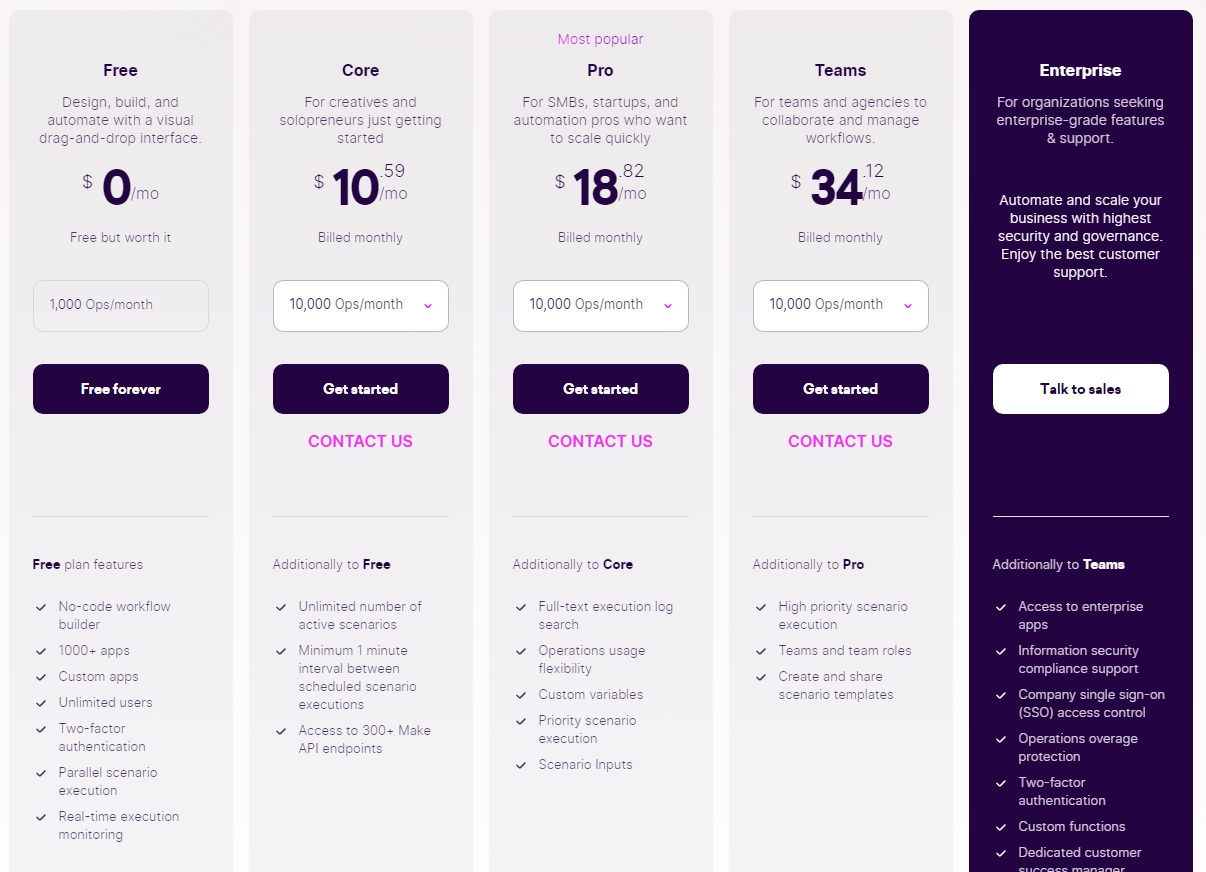
makeは操作数によって価格が変動します。
月額払いをした場合の各プラン毎の価格は次の通り
| 月額 | |
| Free | 無料 |
| Core | $10.59 |
| Pro | $18.82 |
| Teams | $34.12 |
それぞれ詳しく説明します。
Free
Freeプランの価格は次の通り
| 操作数 | 月額 | 年額 |
| 1,000 | 無料 | 無料 |
Freeプランでは操作数は月間で1,000まで。
シナリオ数は2まで。
操作数はシナリオ内のモジュールが何かしらのアクション(Excelの数式を実行するなど)をする場合にカウントされます。
Core
Coreプランの価格は次の通り
| 操作数 | 月額 | 年額 |
| 10,000 | $10.59 | $108 |
| 20,000 | $18.82 | $192 |
| 40,000 | $34.12 | $348 |
| 80,000 | $64.71 | $660 |
| 150,000 | $116.47 | $1,188 |
| 300,000 | $214.31 | $2,185 |
| 500,000 | $388.13 | $3,448 |
| 750,000 | $486.9 | $4,966 |
| 1,000,000 | $631.89 | $6,445 |
| 1,500,000 | $909.92 | $9,281 |
| 2,000,000 | $1162.68 | $11,859 |
Coreプランでは操作数は月間で10,000から。
シナリオ数は無制限。
Pro
Proプランの価格は次の通り
| 操作数 | 月額 | 年額 |
| 10,000 | $18.82 | $192 |
| 20,000 | $34.12 | $348 |
| 40,000 | $62.35 | $636 |
| 80,000 | $107.06 | $1092 |
| 150,000 | $180.53 | $1841.4 |
| 300,000 | $315.93 | $3222.48 |
| 500,000 | $482.67 | $4923.24 |
| 750,000 | $678.75 | $6923.28 |
| 1,000,000 | $880.86 | $8984.76 |
| 1,500,000 | $1268.44 | $12938.16 |
| 2,000,000 | $1620.79 | $16532.04 |
Proプランでは操作数は月間で10,000から。
シナリオ数は無制限。
ProプランではCoreまでの機能に加えてシナリオ入力が行えます。
Teams
Teamsプランの価格は次の通り
| 操作数 | 月額 | 年額 |
| 10,000 | $34.12 | $348 |
| 20,000 | $62.35 | $636 |
| 40,000 | $116.47 | $1,188 |
| 80,000 | $203.41 | $2,074.8 |
| 150,000 | $343.01 | $3,498.72 |
| 300,000 | $600.26 | $6,122.64 |
| 500,000 | $917.06 | $9,354 |
| 750,000 | $1289.62 | $13,154.16 |
| 1,000,000 | $1647.85 | $16,808.04 |
| 1,500,000 | $2317.29 | $23,636.4 |
| 2,000,000 | $2883.74 | $29,414.16 |
| 2,500,000 | $3540.3 | $36,111.12 |
| 3,000,000 | $4055.26 | $41,363.64 |
| 4,000,000 | $5181.72 | $52,853.52 |
| 5,000,000 | $6274.73 | $64,002.24 |
| 6,000,000 | $7461.67 | $76,109.04 |
| 7,000,000 | $8503.52 | $86,735.88 |
| 8,000,000 | $9683.59 | $98,772.6 |
Teamsプランでは操作数は月間で10,000から。
シナリオ数は無制限。
TeamsプランではProまでの機能に加えてチーム作業が行えます。
各プラン毎の価格と機能
各プラン毎の価格と機能をまとめると次の通り
| Free | Core | Pro | Teams | |
| 月額 | 無料 | $10.59 | $18.82 | $34.12 |
| 年額 | 無料 | $108 | $192 | $348 |
| 操作数 | 1,000 | 10,000 | 10,000 | 10,000 |
| シナリオ数 | 2 | 無制限 | 無制限 | 無制限 |
| シナリオ実行時間[分] | 5 | 40 | 40 | 40 |
| シナリオ入力 | × | × | 〇 | 〇 |
| ファイルサイズ[MB] | 5 | 100 | 250 | 500 |
| チーム作業 | × | × | × | 〇 |
makeの始め方・使い方

アカウント作成

makeの公式サイトにアクセスします。
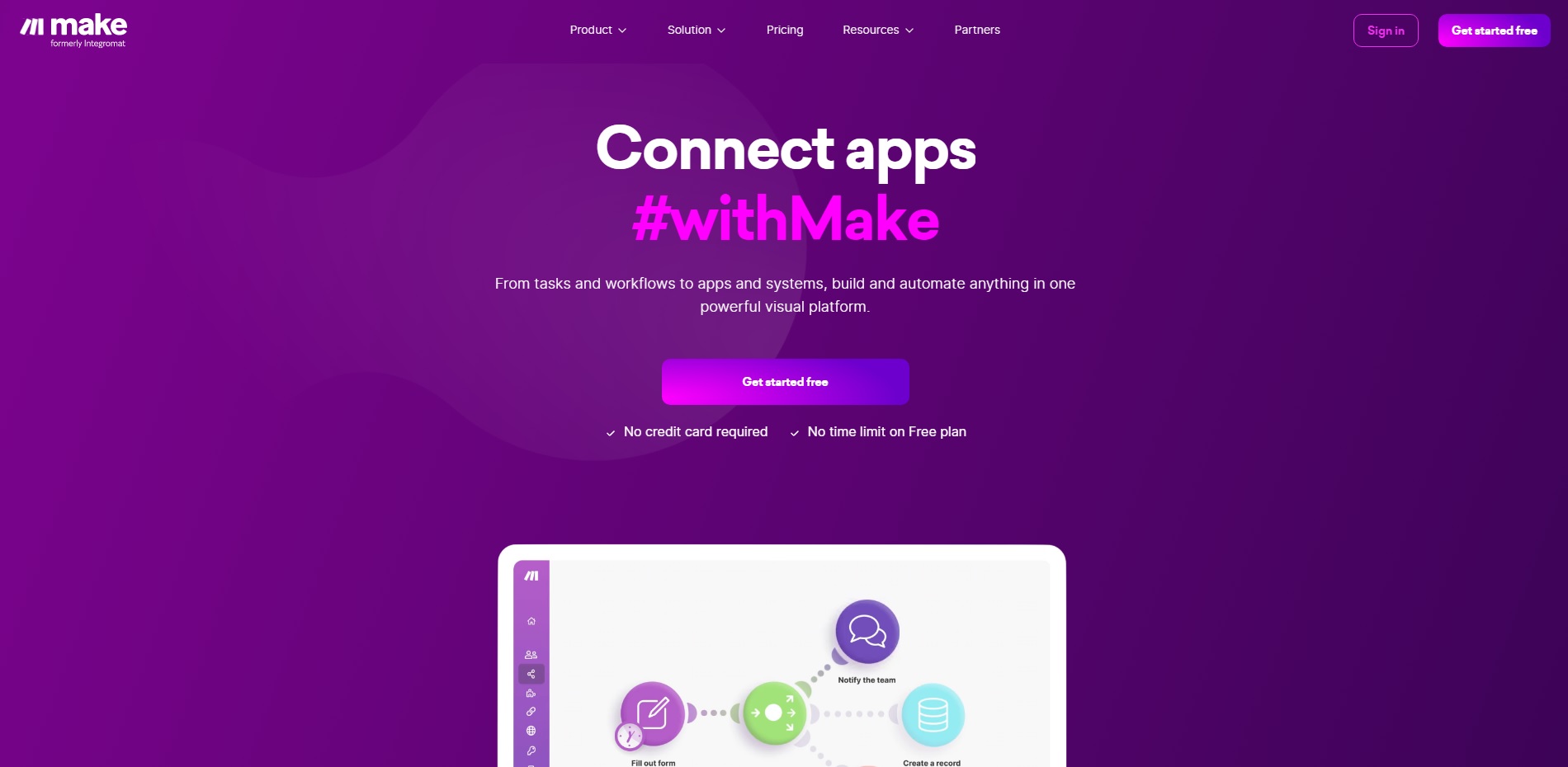
「Get started free」をクリックします。
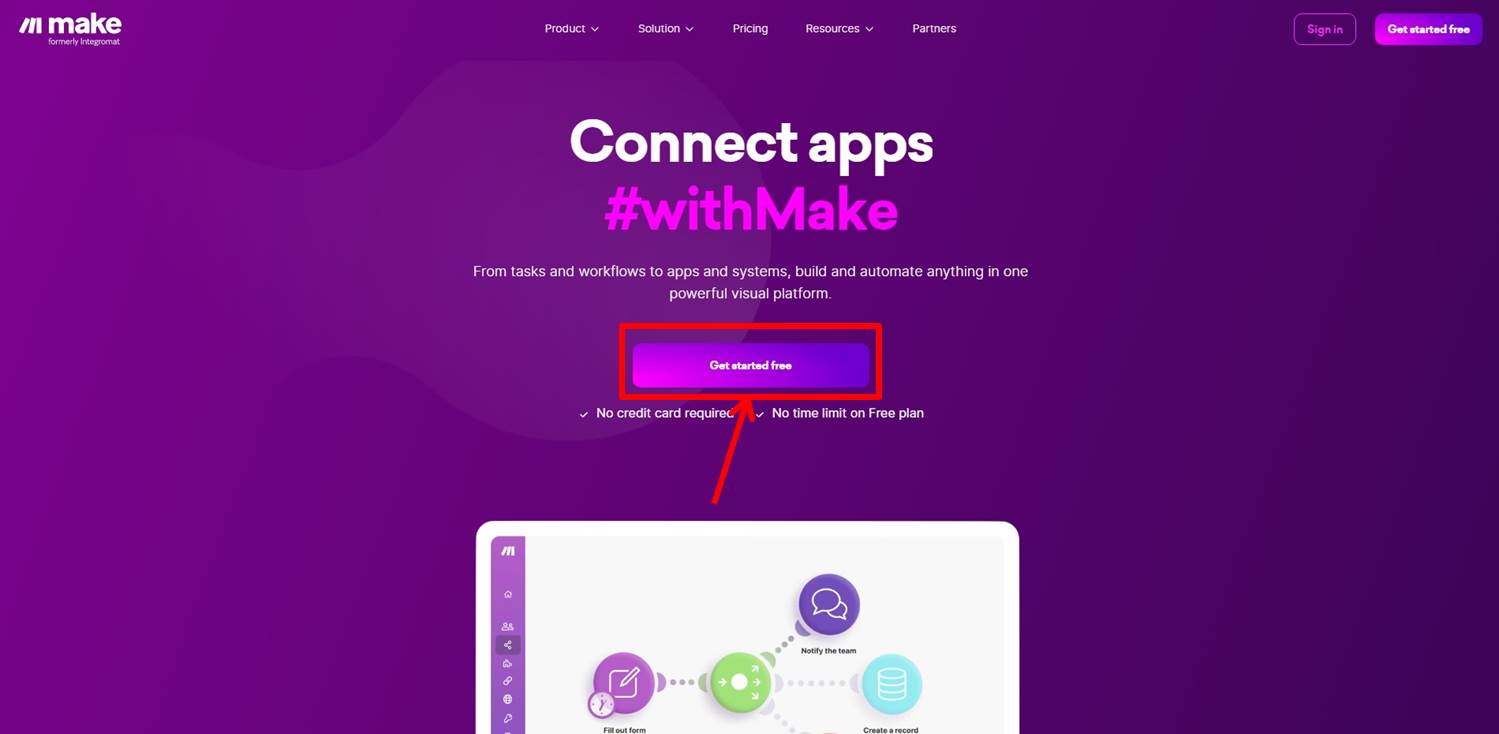
会員情報を入力します。
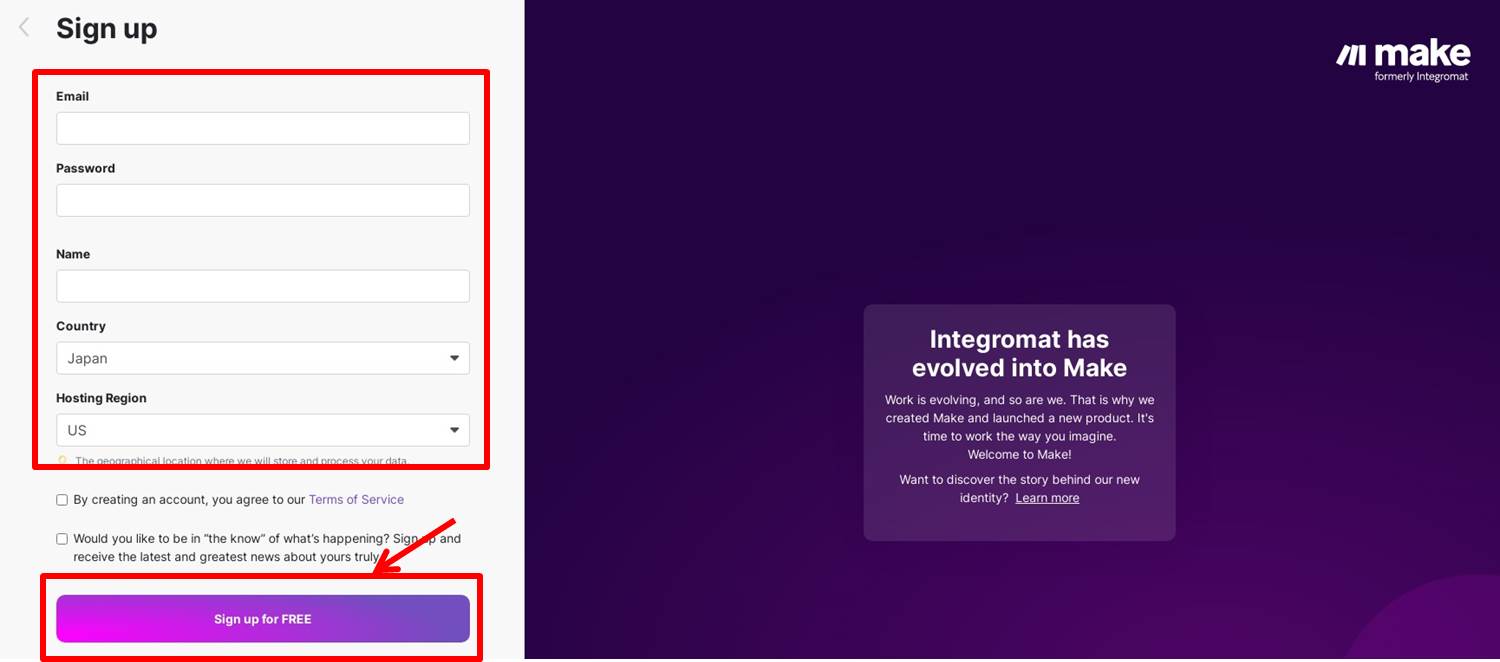
入力する項目は次の通り
| メールアドレスを入力 | |
| Password | パスワードを入力 |
| Name | 名前を入力 |
| Country | 「Japan」を選択 |
| Hosting Region | 「US」または「EU」を選択 |
全ての項目の入力ができたら「Sign up for FREE」をクリックします。
アカウントの作成が完了しました。
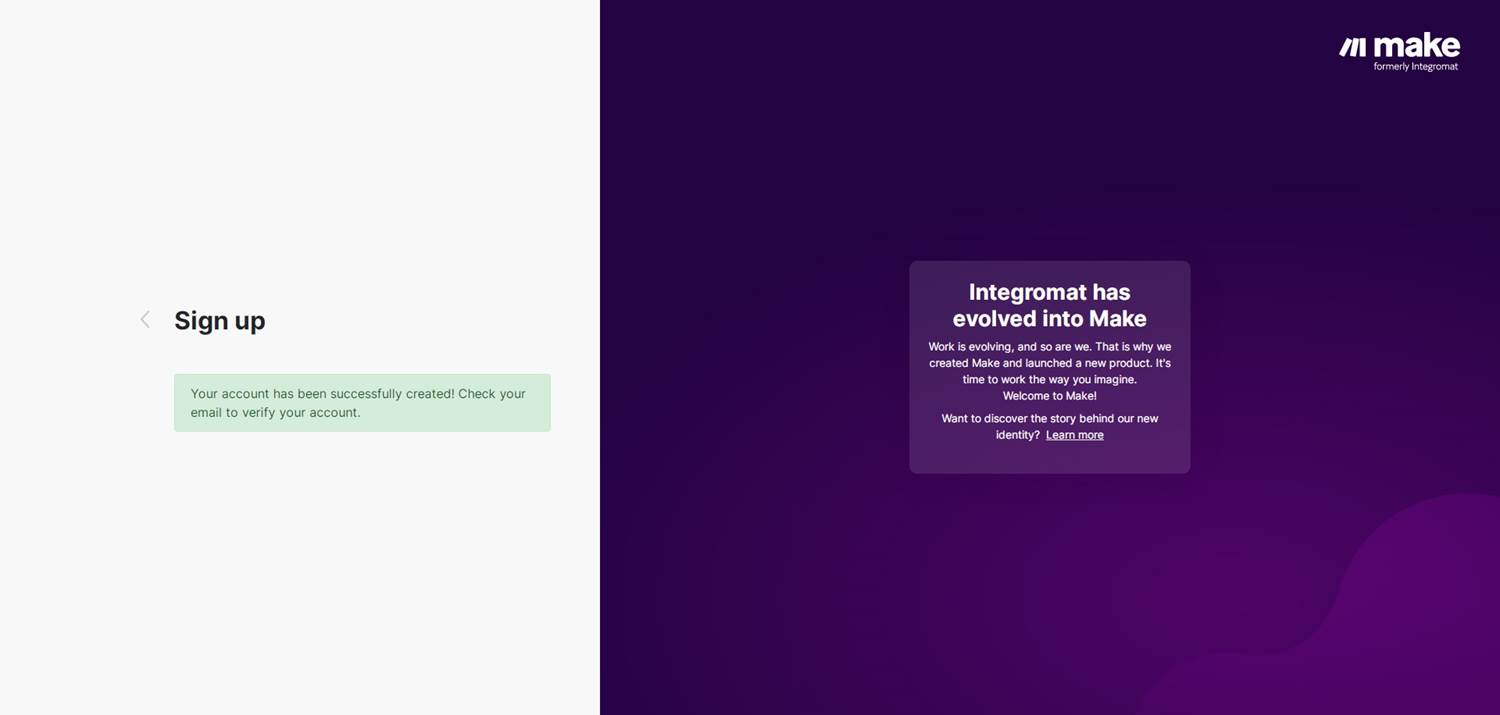
メール認証を行います。
「Verify email」をクリックします。
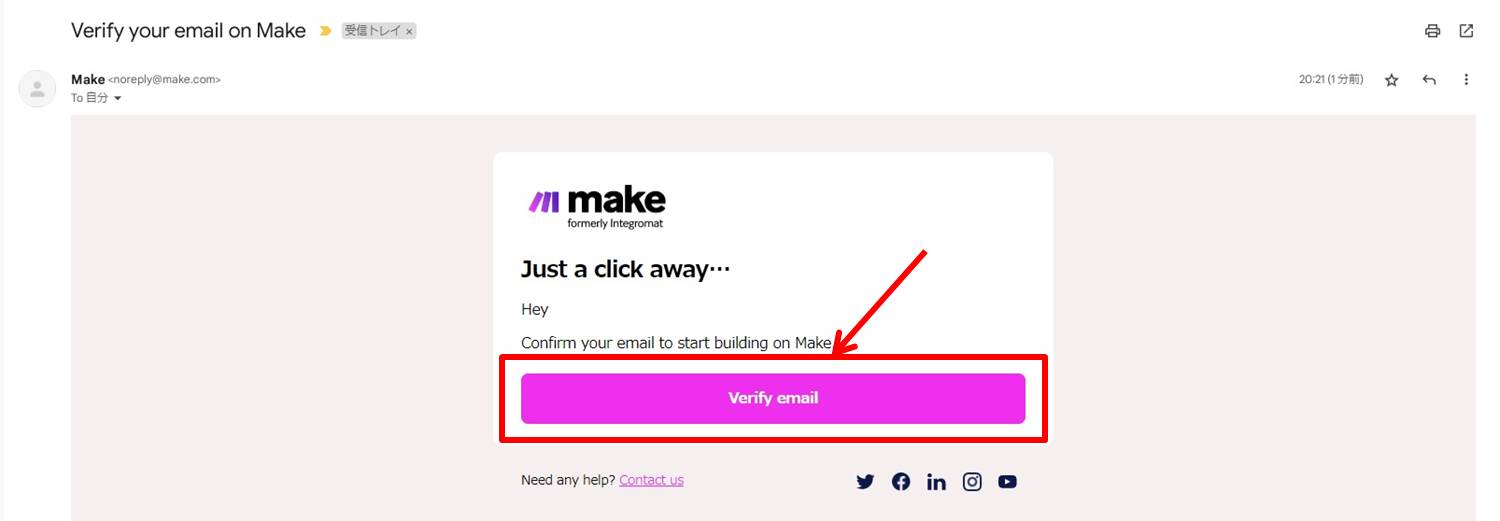
サインインします。
「メールアドレス」と「パスワード」を入力し「Sign In」をクリックします。
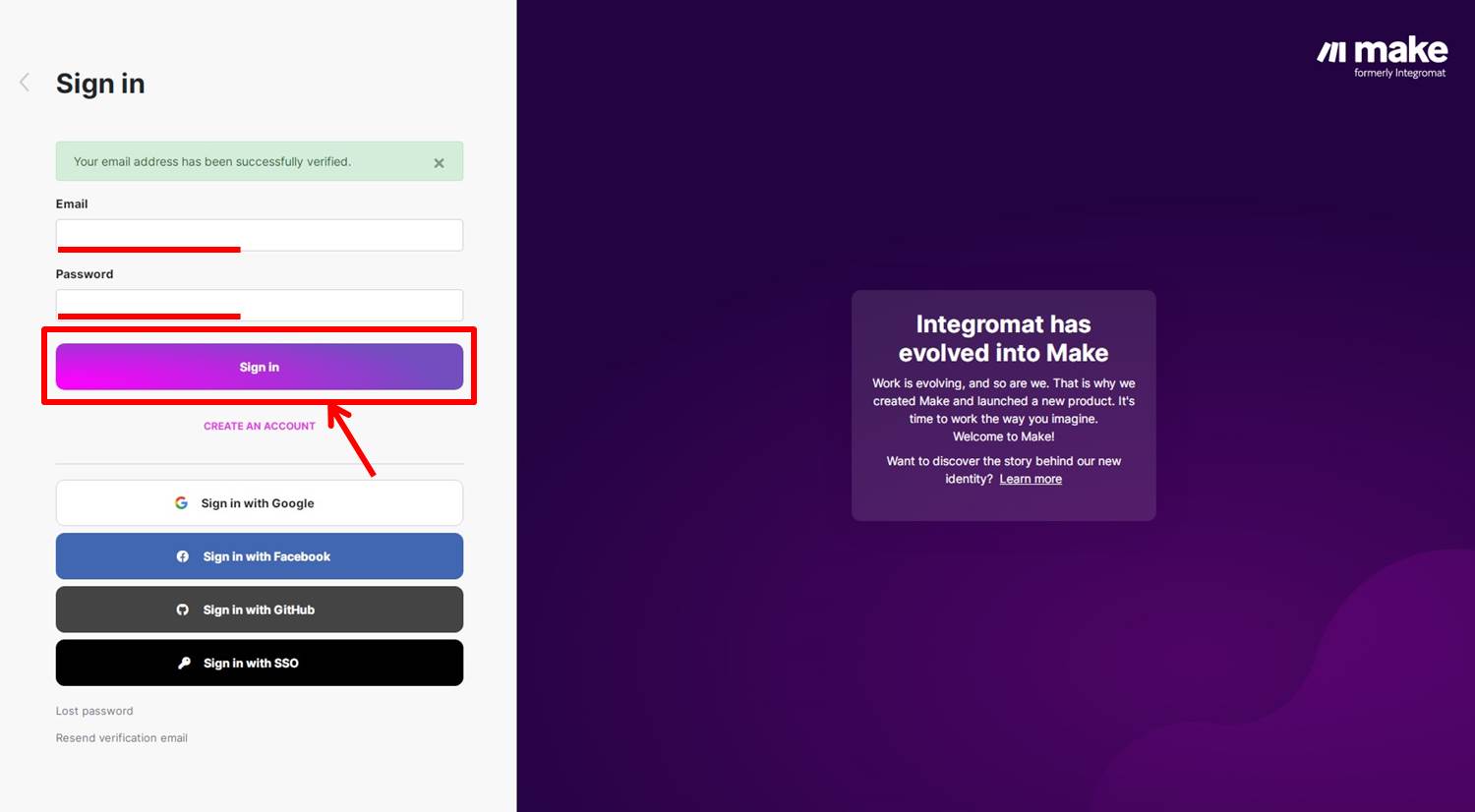
アンケートに記入します。
「Send」をクリックします。
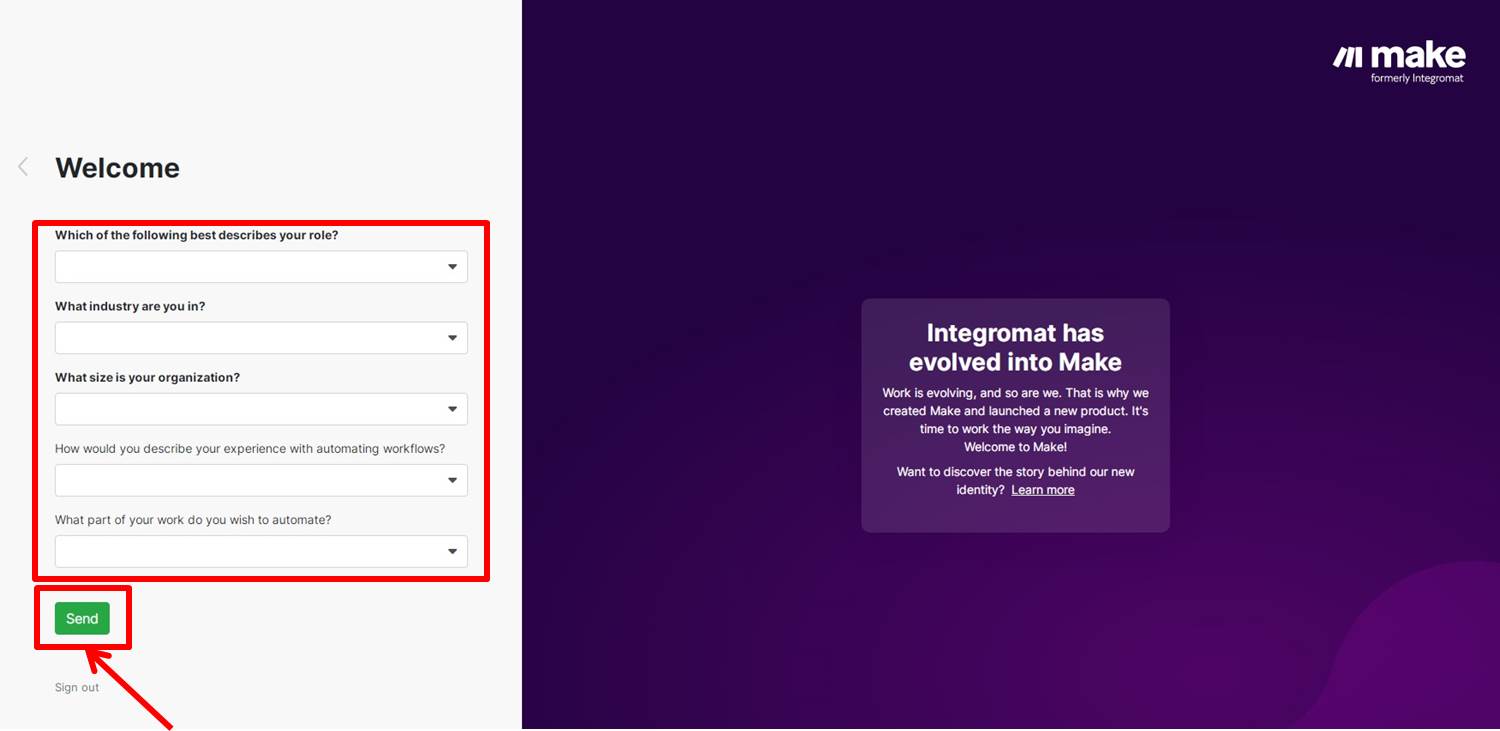
makeのダッシュボードに移動します。
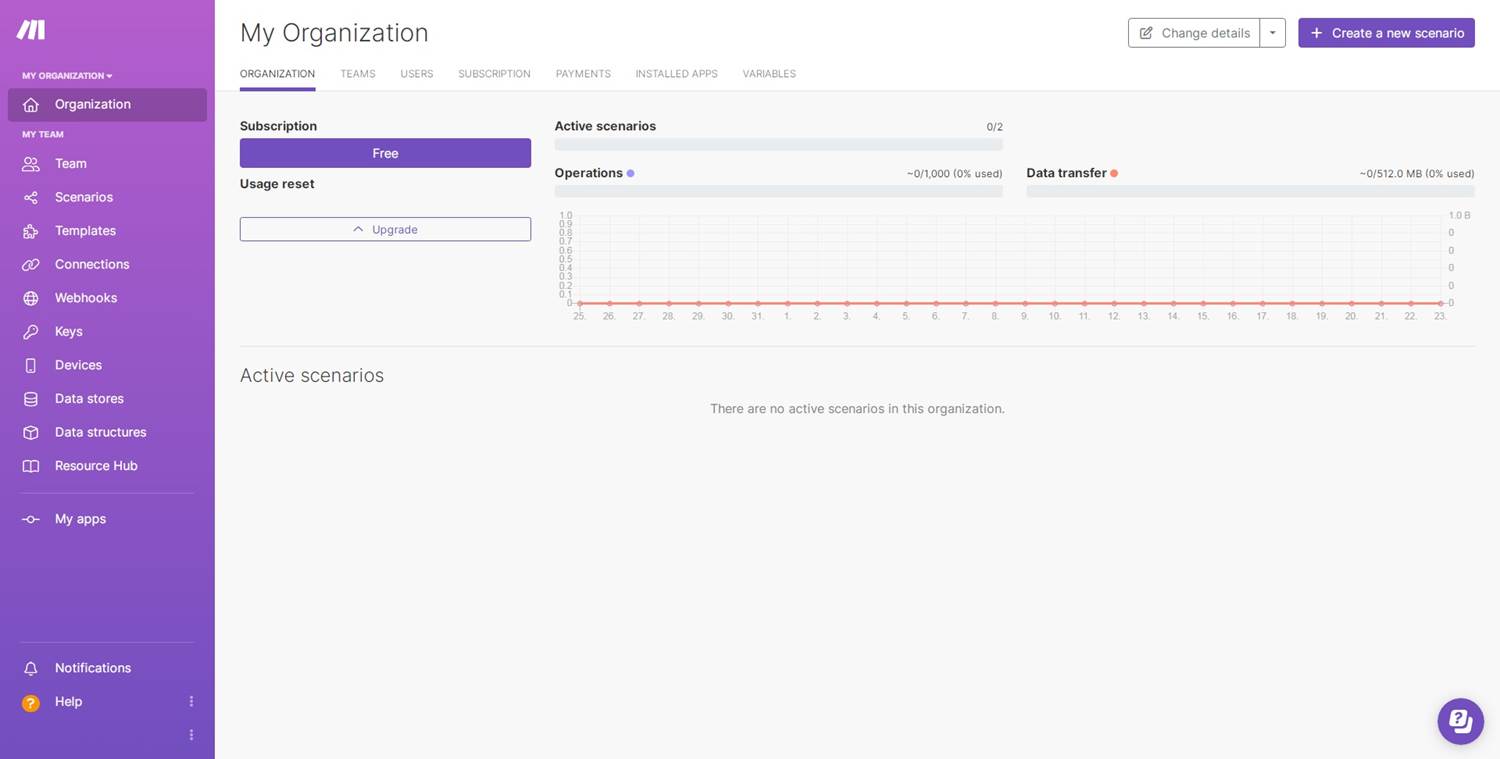
アップグレード

プランのアップグレードをします。
「Upgrade」をクリックします。
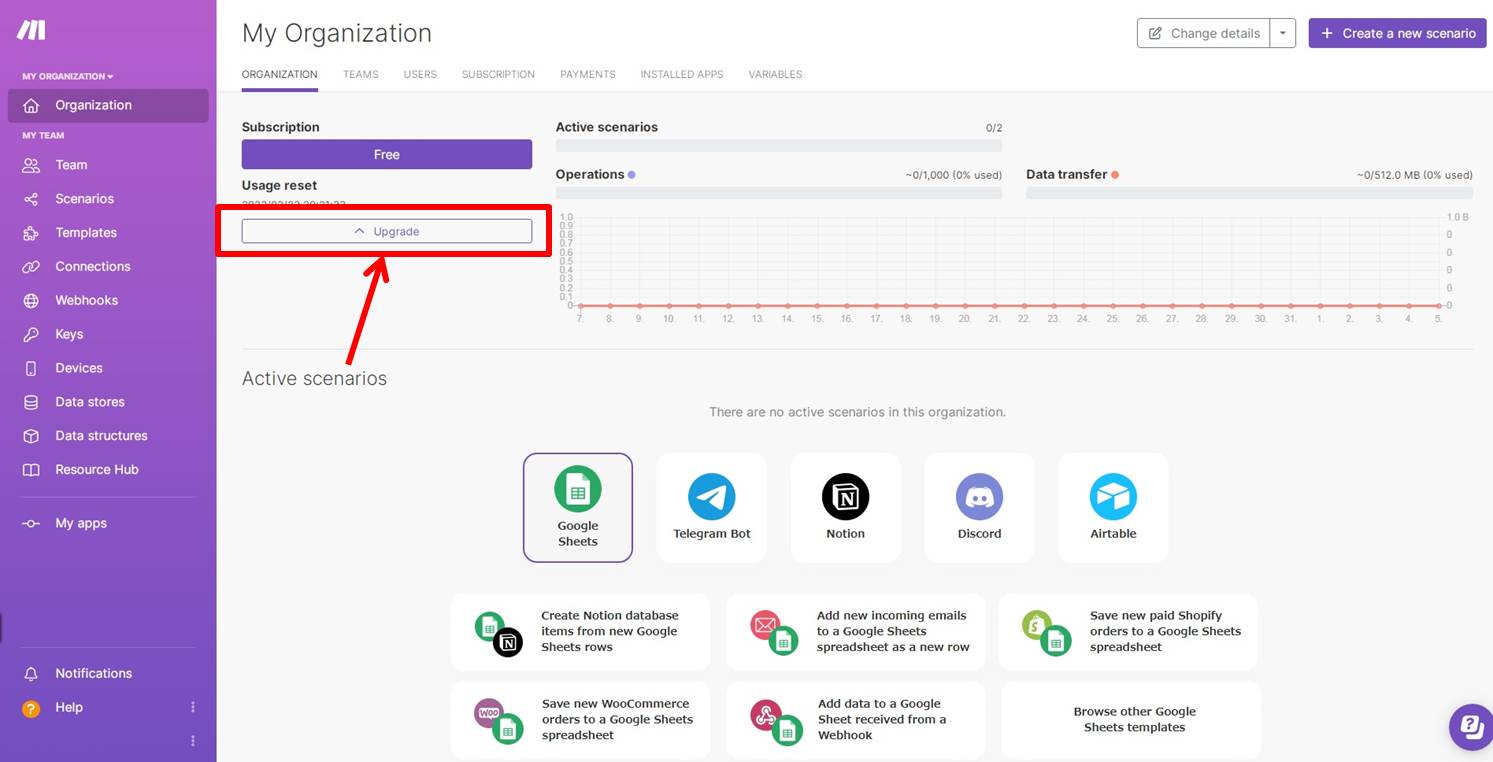
プランを選択します。
Annual(年額)またはMonthly(月額)を選択。
今回はProプランの「Upgrade」をクリックします。
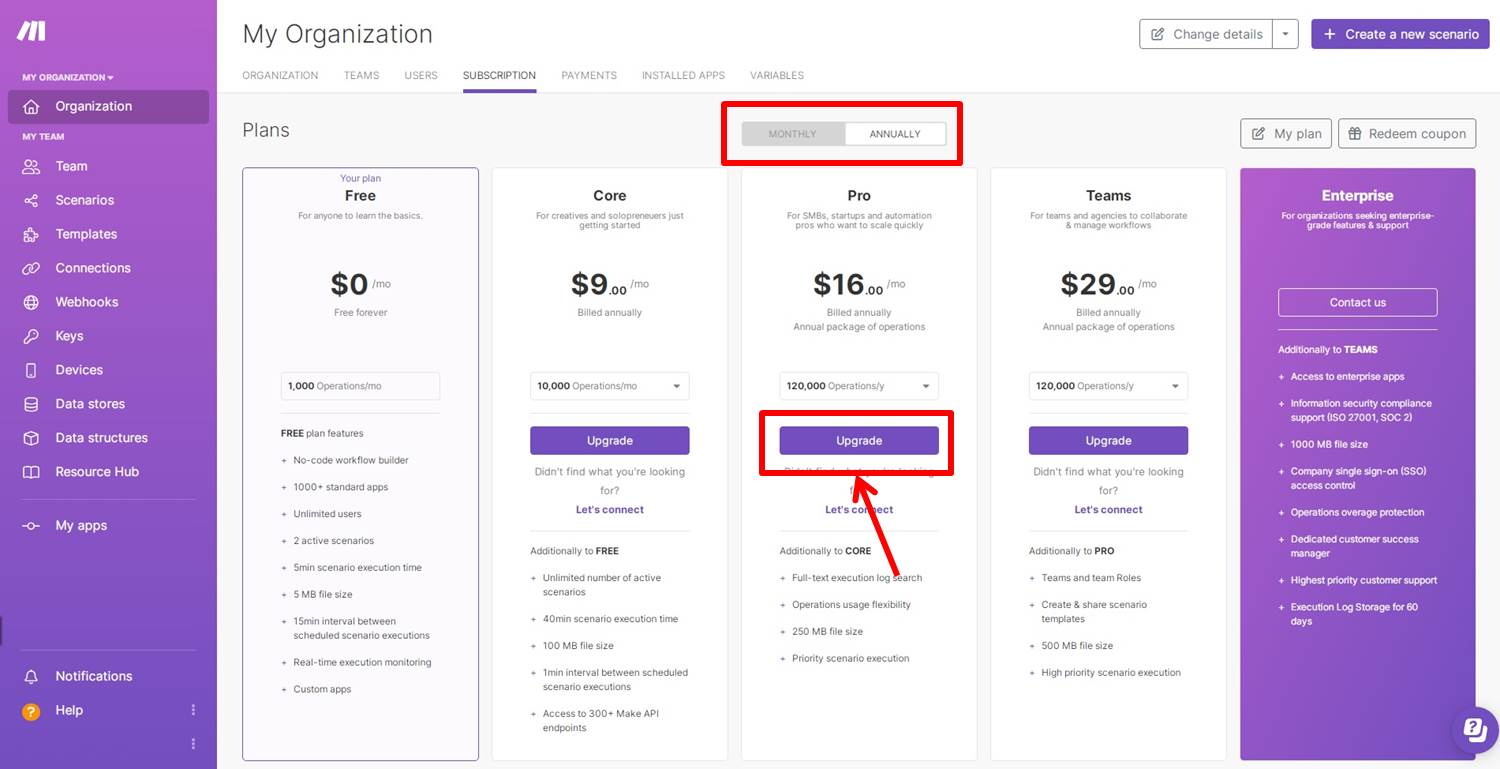
makeの価格・料金は次の通り
| 月額 | |
| Free | 無料 |
| Core | $10.59 |
| Pro | $18.82 |
| Teams | $34.12 |
「Select payment method」をクリックします。
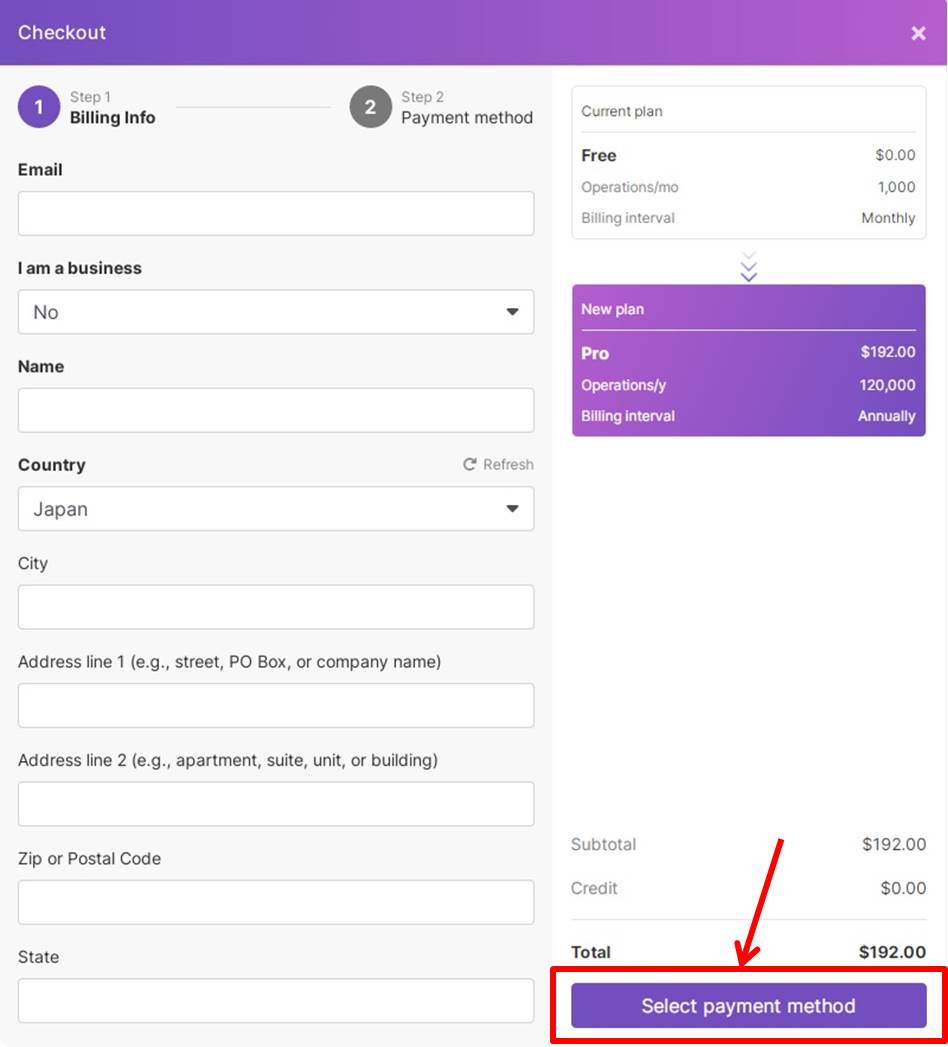
「Proceed to payment」をクリックします。
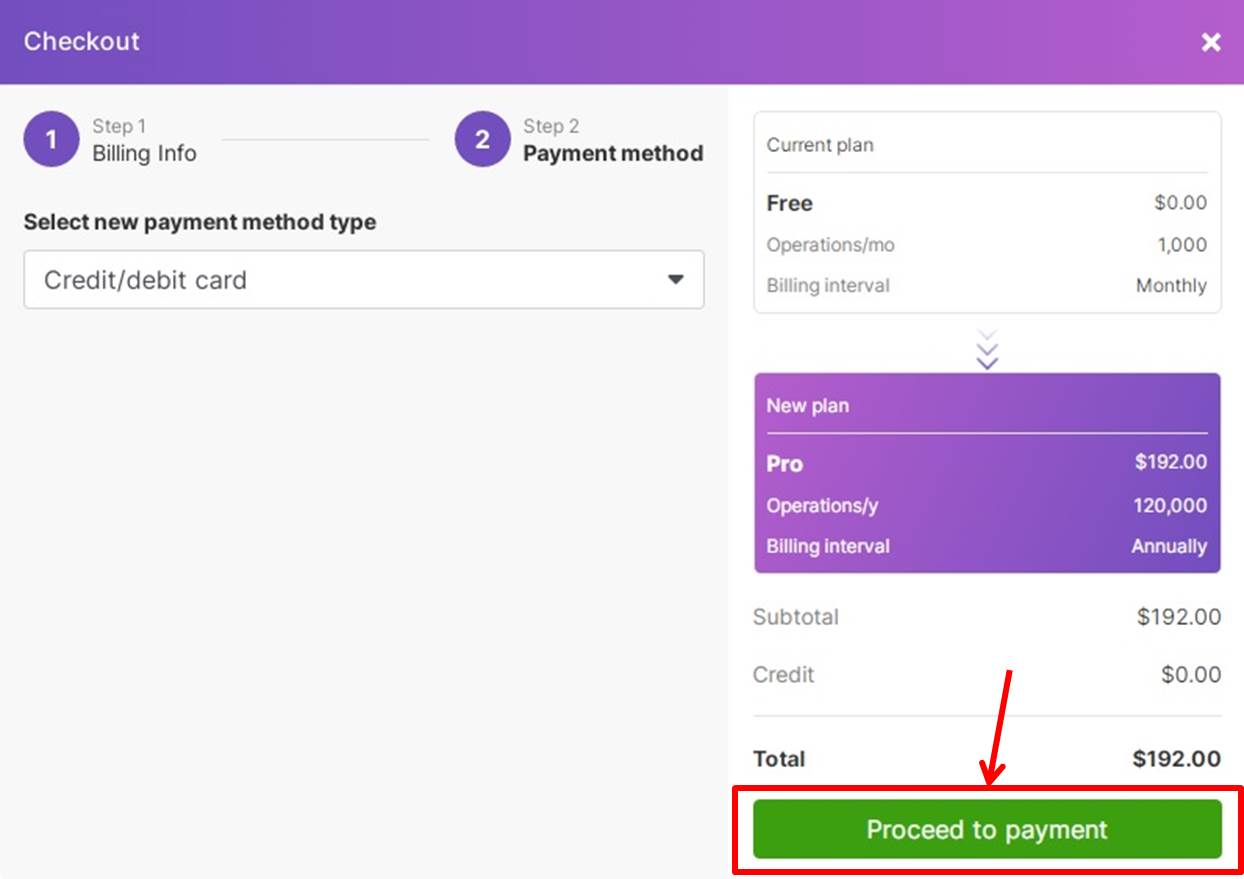
支払い情報を入力します。
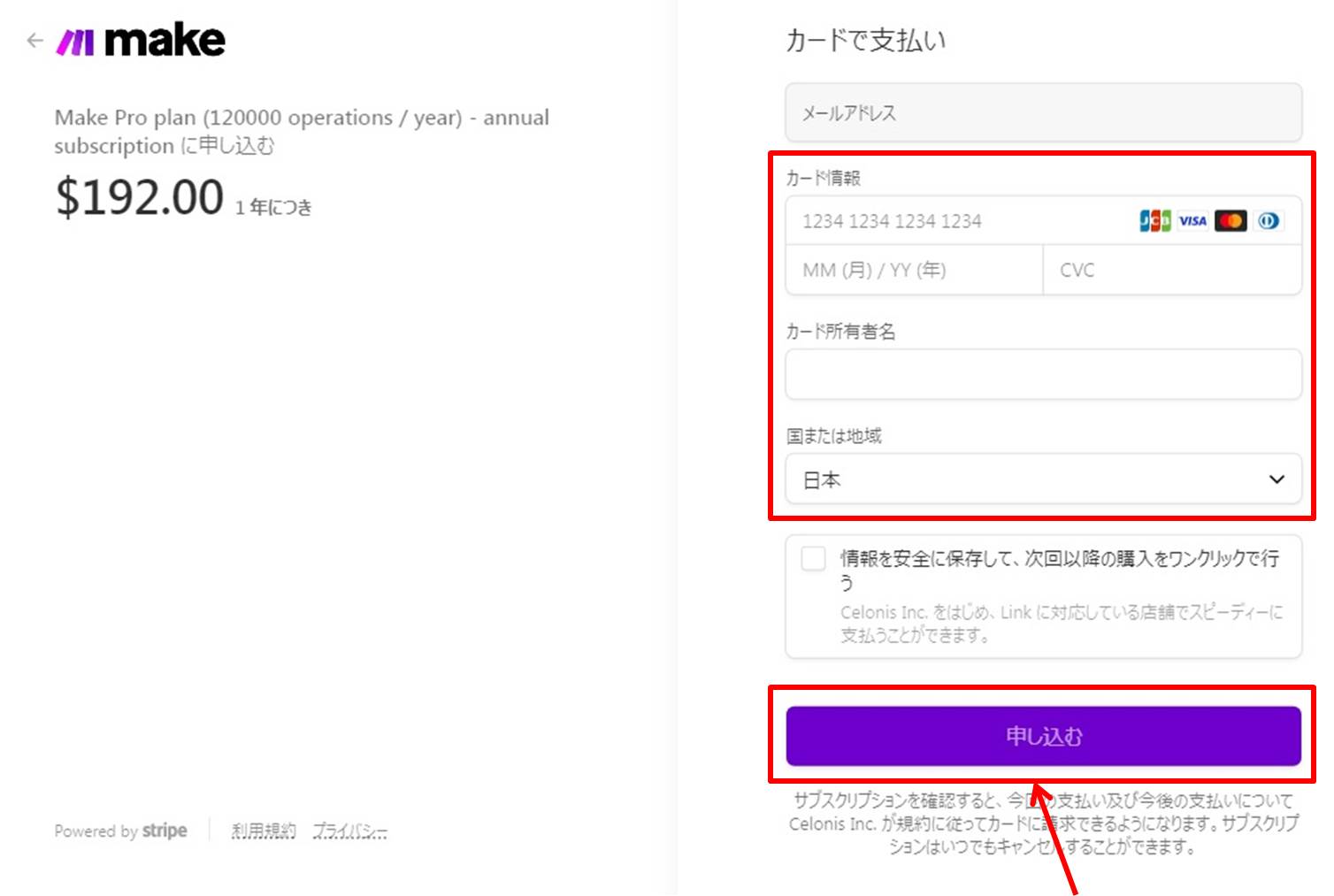
項目は次の通り
| カード情報 | 「カード番号」「有効期限」「セキュリティコード」を入力 |
| カード所有者名 | カードの名義人を入力 |
| 国または地域 | 「日本」を選択 |
情報を入力したら申し込みをします。
「申し込む」をクリックします。
以上でアップグレードができました。
ログイン

makeの公式サイトにアクセスします。
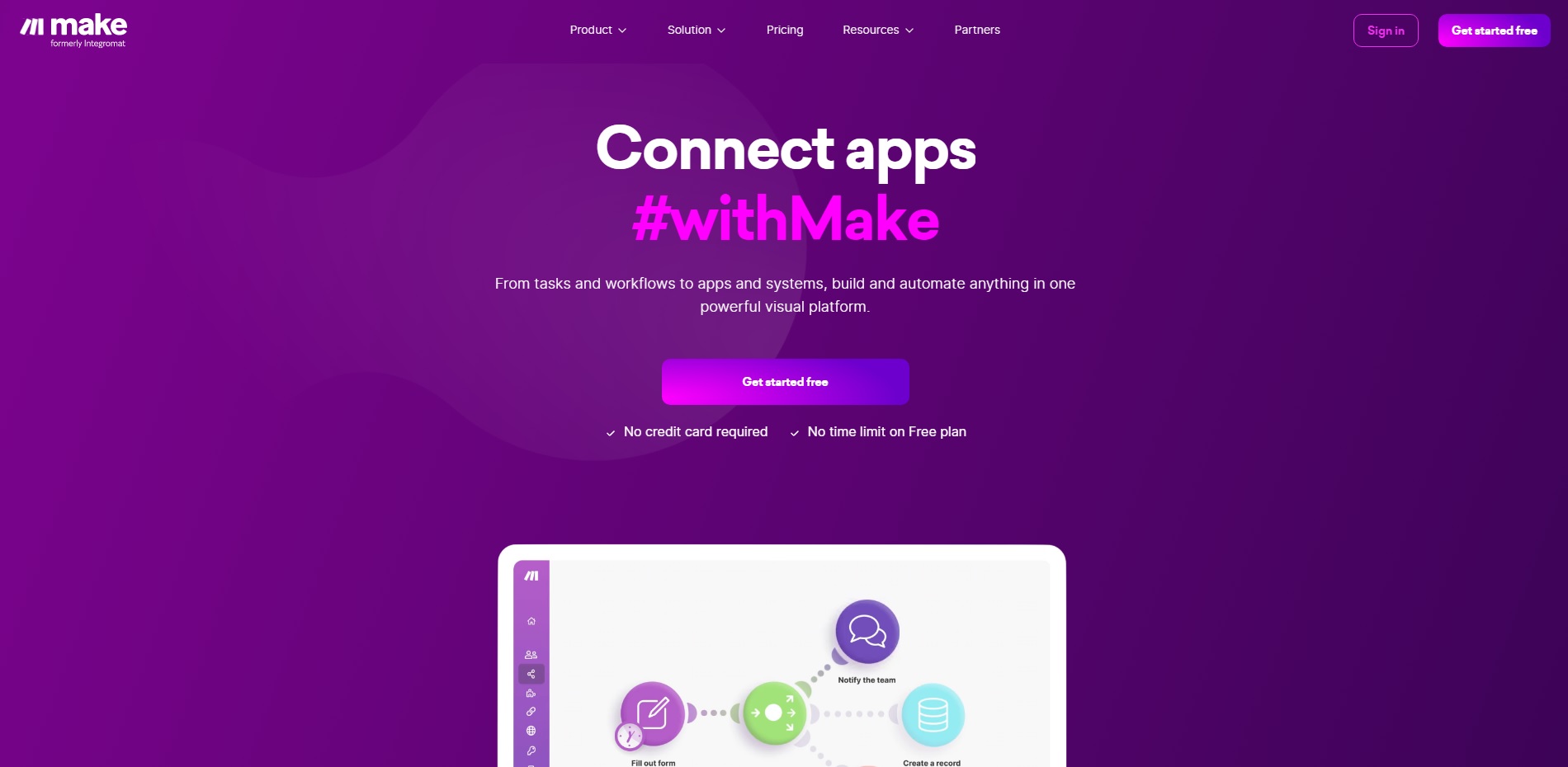
右上の「Login」をクリックします。
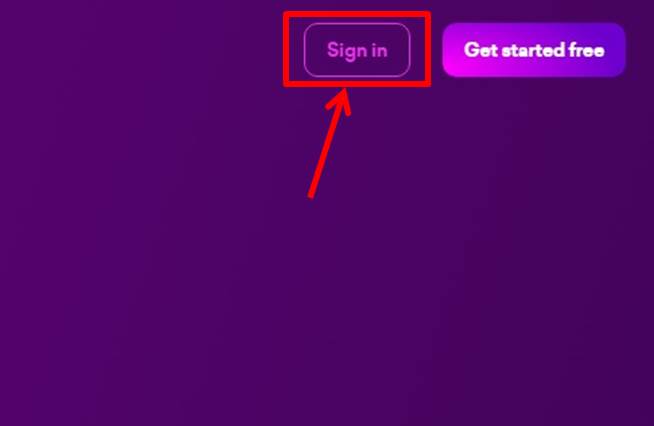
ログイン情報を入力します。
「メールアドレス」と「パスワード」を入力。
「Sign in」をクリックします。
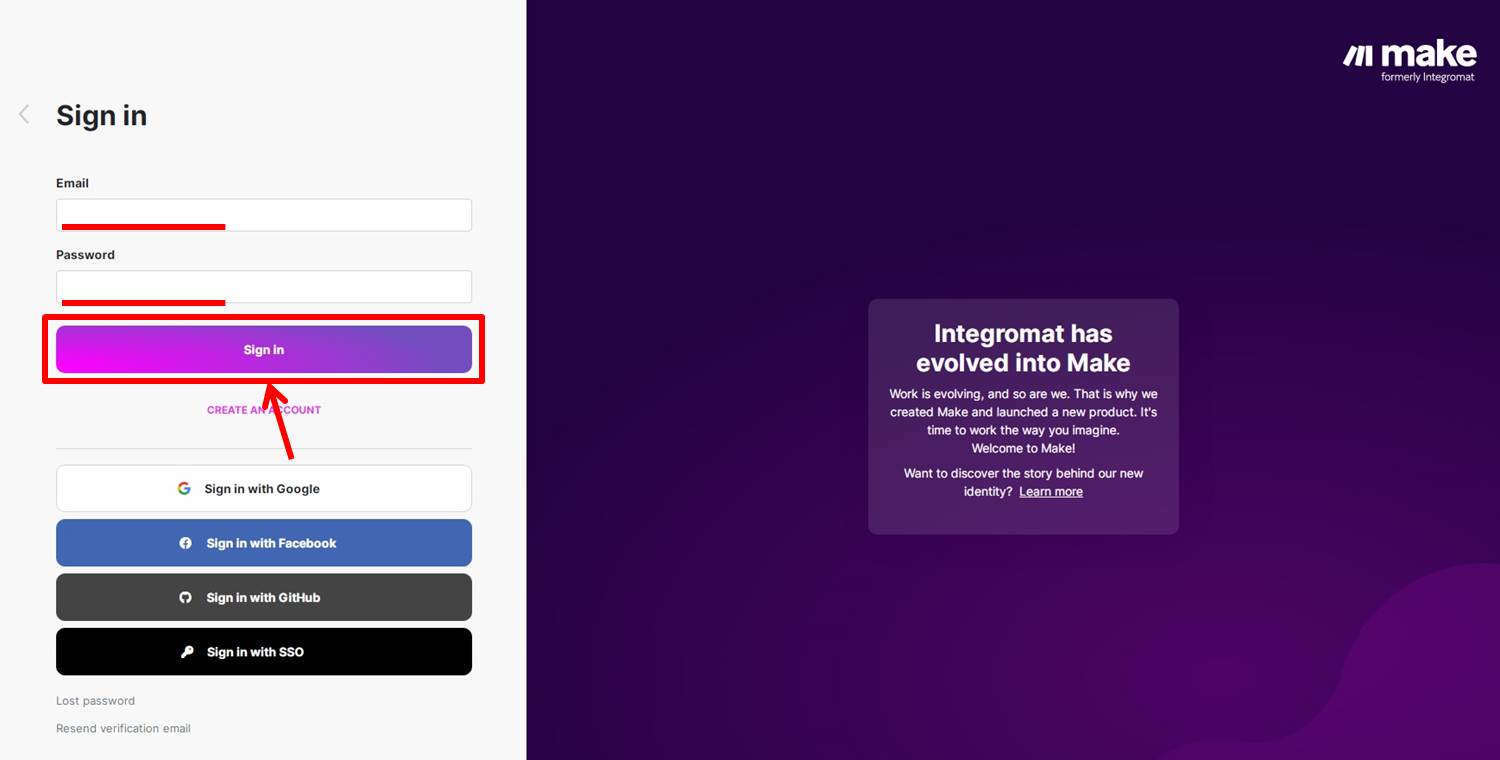
makeにログインできるとダッシュボードに移動します。
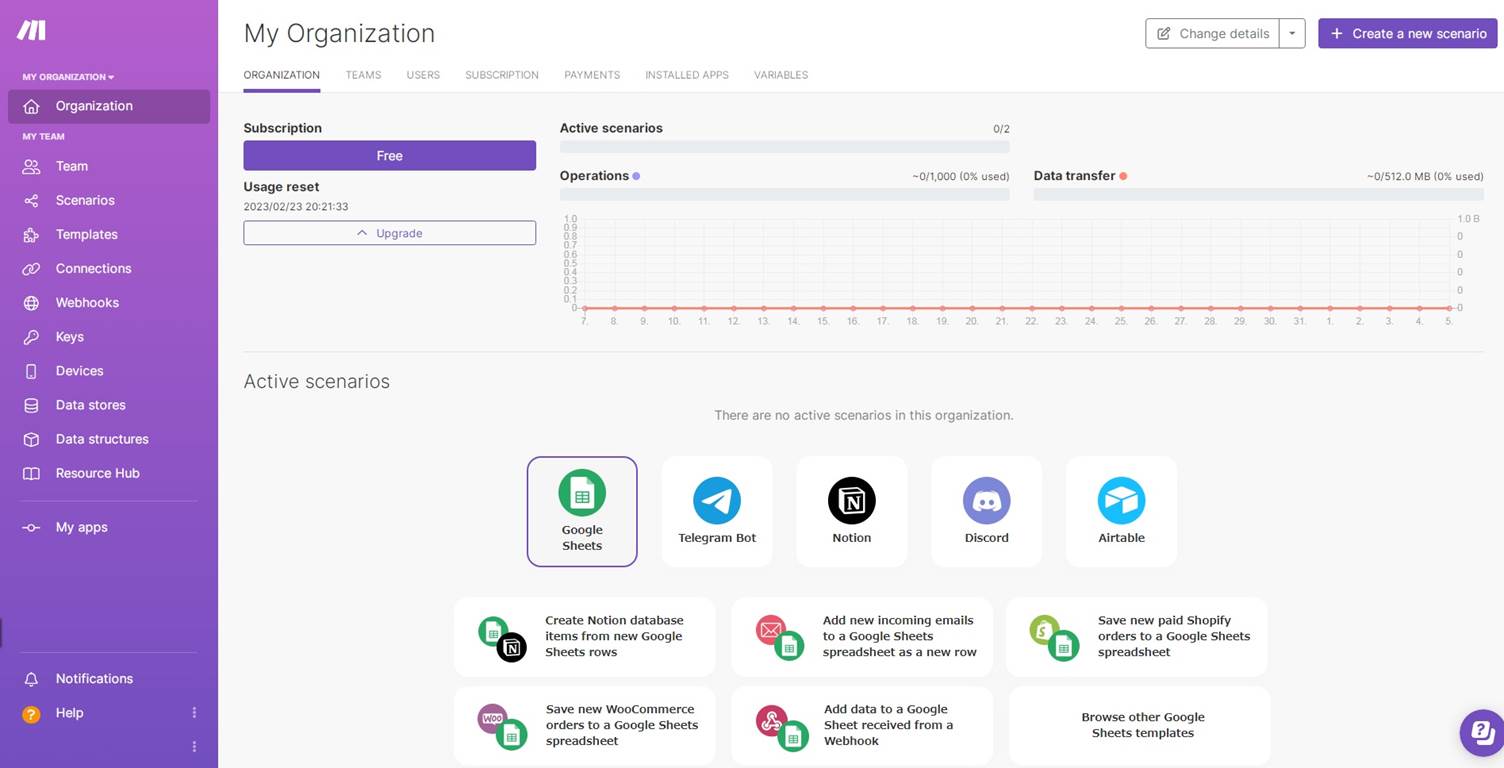
以上でmakeへログインができました。
makeのよくある質問
 makeのよくある質問をご紹介します。
makeのよくある質問をご紹介します。
-
前の記事

プロが教えるおすすめAI副業15選 2023.01.08
-
次の記事

1Password(ワンパスワード)の価格・料金を徹底解説 2023.09.13

